Allgemeine Optionen und MD-Einstellungen
Für die Anzeige und Funktion der medizinischen Daten können Sie verschiedene Einstellungen vornehmen.
Es öffnet sich der folgende Dialog:

Sie können in drei Registern Einstellungen vornehmen:
MD-Einstellungen
Bereich MD-Funktionen:
Verlassen MD-Eingabe durch RETURN in leerer letzter Zeile: Aktivieren Sie diese Option, wenn Sie die medizinischen Daten mittels Eingabe von zwei Mal <Return> verlassen möchten. Andernfalls müssen Sie <Esc> drücken, um die medizinischen Daten zu verlassen.
Hinweis: Wenn Sie Makros verwenden, überprüfen Sie, dass diese nicht mehrmals <Return> zum Erreichen der letzten MD-Zeile ausführen und passen Sie diese ggf. an.
Sofortprüfung der MD ermöglichen: Aktivieren Sie diese Option, um die Sofortprüfung der Patientenliste in den medizinischen Daten zu aktivieren. Andernfalls ist eine Sofortprüfung für diesen Task (Arbeitsplatz) nicht möglich.
Minibild-Vorschau für MOVIESTAR in den MD aktivieren: Wenn Sie am aktuellen Task eine Minibildvorschau für MOVIESTAR in den MD sehen möchten, aktivieren Sie diese Option.
Hinweis bei MD-Eingabe nach dem Tod eines Patienten anzeigen: Bei aktivierter Option erhalten Sie einen Hinweis, wenn Sie nach dem Tod eines Patienten MD-Eintragungen vornehmen.
Bereich MD-Darstellung:
Anzuzeigende MD-Zeilen bei IP: In diesem Feld bestimmen Sie, ob und welche Zeilentypen beim Aufruf des Patienten zusätzlich zu den Stammdaten im Bereich Auswahl medizinischer Daten in der Patienteninfo angezeigt werden sollen, z. B. * und ! für Dauerdiagnosen und Cave-Einträge. Tragen Sie alle gewünschten Zeilentypen ohne Trennung in dieses Feld ein.
Doppelte Dauerdiagnose-Zeilen unterdrücken: Diese Option sorgt dafür, dass duplizierte Dauerdiagnose-Zeilen in der MD-Übersicht nicht mehrfach angezeigt werden.
Unterdrückung von Zeilen in MD: Geben Sie in diesem Feld ohne Trenn- oder Leerzeichen hintereinander die Zeilentypen ein, die in den medizinischen Daten
nicht angezeigt werden sollen.
Diese Maßnahme dient der Übersichtlichkeit Ihrer medizinischen Daten, und Sie können auf diese Weise bestimmte Zeilentypen vor den Patienten "verstecken".
Mit <Strg> + q können Sie diese Zeilentypen anzeigen lassen (der Mauszeiger muss sich dabei in den medizinischen Daten befinden).
Tipp: Wenn Sie die versteckten Zeilentypen vordatieren, sind sie nach Aufruf über <Strg> + q immer als letzte Zeile in den medizinischen Daten erkennbar.
Sortierfolge MD-Zeilentypen: Geben Sie in diesem Feld an, in welcher Reihenfolge die Zeilentypen nach dem Speichern in den medizinischen Daten sortiert werden sollen. Das Fragezeichen in einer Sortierfolge bedeutet, dass alle Zeilentypen, die nicht explizit angegeben sind, anstelle des Fragezeichens einsortiert werden.
MD-Zeilen raffen für Typ: Hier können Sie bis zu 6 Zeilentypen bestimmen, für die eine Zeilenraffung angewandt werden soll.
Hinweis: Das Raffen von M oder + Zeilen ist aus technischen Gründen nicht möglich.
Anzahl Leerzeilen am MD-Ende: Hier können Sie eingeben, wie viele Leerzeilen am Ende der Karteikarte/der medizinischen Daten angehängt werden sollen. Damit befindet sich, auch bei einer vollen Karteikarte, die Eingabezeile nicht am untersten Bildschirmrand.
MD-Schriftart: Wählen Sie hier die Schriftart, die in den Medizinischen Daten verwendet werden
soll. Gegebenenfalls sind nicht an allen Rechnern die gleichen Schriftarten
verfügbar. Über die Auswahlliste Schriftgröße
tragen Sie die Schriftgröße ein, die mit dem Werkzeug "Text"
standardmäßig verwenden werden soll.
Bereich Arztkennzeichen:
Speziell für Arztpraxen mit mehreren Ärzten ermöglicht es CGM MEDISTAR, verschiedene Arztkennzeichen (A-Z, AA-ZZ, AAA-ZZZ, 0-9) einzugeben, damit Sie später in den medizinischen Daten erkennen können, welcher Arzt welche Daten eingetragen hat. Dieses Feld bietet Platz für bis zu 4000 Zeichen.
Tipp: Tragen Sie hier zusätzlich ein ? ein, erscheint immer eine Zwangsabfrage, so dass keine Daten ohne Arztkennzeichen eingegeben werden können.
Das Arztkennzeichen, das zuerst in der Liste steht, wird automatisch vorgeschlagen. Soll ein anderer Arzt einen Eintrag vornehmen, geben Sie einfach in der Kommandozeile den gewünschten Buchstaben ein (z. B. A). Das A wird dann so lange vorgeschlagen, bis wieder ein B eingegeben oder das Programm beendet wird (s. Abb.). Vor die Arztkennzeichen 0 bis 9 und vor mehrstellige Arztkennzeichen setzen Sie bei der Eingabe einen Bindestrich (z. B. -2).

Hinweis: Die Eingabe von Großbuchstaben beim Arztkennzeichen bewirkt, dass dieses Kennzeichen so lange vorgeschlagen wird, bis Sie ein anderes auswählen. Kleinbuchstaben beim Arztkennzeichen haben eine temporäre Wirkung, d.h. sie sind nur für den Zeitraum der Eingabe aktiv. Ein * erscheint dann, wenn Sie ohne Arztkennzeichen arbeiten.
Tipp: Wenn Sie die zentrale Benutzerverwaltung verwenden, können Sie Arztkennzeichen direkt an die Benutzerrolle knüpfen. Sie erhalten in diesem Dialog dann einen entsprechenden Hinweis.
Signal bei Arztkennzeichen Längenüberschreitung: Wenn Sie im Falle einer versehentlichen Texteingabe in der Spalte Arztkennzeichen einen Signalton erhalten möchten, können Sie diese Option aktivieren.
MD-Zeilentypen
Bereich Leistungen:
Leistung bei Arztbrief: In diesen Feldern können Sie getrennt nach EBM und GOÄ Leistungsziffern eingeben, die nach dem Schreiben eines Arztbriefes als Leistungsvorschlag erscheinen sollen.
Kürzel-Überlänge ignorieren: Diese Option sorgt dafür, dass auch über die normale Länge hinaus eingegebene Befund- oder Diagnosenkürzel vom Programm richtig interpretiert werden.
Hinweis: Diese Option muss für den Einsatz einiger Facharztdateien aktiviert
werden. Halten Sie dazu Rücksprache mit Ihrem Vertriebs- und
Servicepartner.
Bereich Diagnosen:

Trennzeichen in MD: Hier ist das Trennzeichen für die Diagnosen angegeben, in der Regel das Semikolon (;).
Diagnosenauswahl: Entscheiden Sie hier, ob bei der Eingabe einer Diagnose in den MD in der Diagnosendatei, im Kodierungsregister oder in der ICD-Hierarchie gesucht werden soll.
Hinweis: Detaillierte Informationen über die einzelnen Zugriffe sind im Thema Diagnosenauswahl erläutert.
Nicht ICD-kodierte Diagnosen in MD markieren: Aktivieren Sie die Option, wenn dies gewünscht ist.
ICD-Kode hinter Diagnose anzeigen: Aktivieren Sie die Option, wenn dies gewünscht ist.
Farbe ICD-Kode: Hier legen Sie fest, in welcher Farbe der ICD-Kode angezeigt werden soll.
Hinweis: Um den ICD-Kode einer Diagnose zu verändern, reicht wie gewohnt ein Doppelklick auf den Diagnosentext, um in das Kodierungsfenster zu gelangen. Ein direktes Ändern in den MD ist nicht möglich.
Die Anzeige des ICD-Kodes kann nicht nur taskspezifisch, sondern auch userspezifisch in der Zentralen Benutzerverwaltung festgelegt werden.
Leerzeichen hinter Diagnosentrennzeichen anzeigen: Wenn in Diagnoseketten zwischen dem Diagnosentrennzeichen und folgender Diagnose ein Leerzeichen eingetragen werden soll, aktivieren Sie diese Option.
Diagnosezusätze innerhalb von DK, der Dauerdiagnosen-Übersicht und dem Dauerdiagnosen-Widget berücksichtigen (Task-Übergreifend): Deaktivieren Sie diese Checkbox, wenn Sie nicht möchten, dass Diagnosezusätze bei der Übernahme von Dauerdiagnosen aus Vorquartalen in das aktuelle Quartal übernommen werden und die Zusätze in der Dauerdiagnosen-Übersicht und dem Dauerdiagnosen-Widget angezeigt werden.
Dialog zur Übernahme von Dauerdiagnosen nicht automatisch anzeigen (Task-Übergreifend): Aktivieren Sie diese Checkbox, wenn Sie nicht möchten, dass der Dialog zur Übernahme von Dauerdiagnosen automatisch angezeigt wird.
Bereich Dauerdiagnosen-Übersicht (Klassische Patientenansicht)
Dauerdiagnosen-Übersicht neben dem MD-Filter anzeigen: Aktivieren Sie diese Option, wenn Sie im rechten Bereich der Auswahl medizinischer Daten eine Übersicht der Dauerdiagnosen des Patienten angezeigt bekommen möchten.
Wenn die Übersicht abgeschaltet war und sie dann angezeigt werden soll, muss der "Schieber" an der rechten Seite der Anzeige nach links geschoben werden, um die Dauerdiagnosen-Übersicht einzublenden:


Alle Dauerdiagnosen, die in das aktuelle Quartal übernommen worden sind, werden in der Ansicht grün hervorgehoben.
Wir empfehlen Ihnen, die *-Zeilen auf der linken Seite auszublenden, wenn Sie die Dauerdiagnosen-Übersicht nutzen. Entfernen Sie dafür „*“ aus dem Feld Zeilentypen und bestätigen Sie mit <Return>.
Anamnestische Diagnosen (*5) anzeigen: Legen Sie hier fest, ob anamnestische Diagnosen angezeigt werden sollen oder nicht.
Sortierreihenfolge: Hier können Sie einstellen, in welcher Datumsabfolge (auf- oder absteigend) die Dauerdiagnosen angezeigt werden sollen.
Bereich Befunde:
Aufruf Befunddatei bei MD-Typ: Hier geben Sie die Zeilentypen ein (bis zu 20), bei denen auf die Befunddatei zugegriffen werden soll.
Zugriff auf Befunddatei mit '#' ermöglichen: Um den erneuten automatischen Zugriff auf die Befunddatei zu ermöglichen, aktivieren Sie die Option. Weitere Informationen zu dieser Funktion erhalten Sie im Thema Automatischer erneuter Befunddateizugriff.
Bereich Zuordnung Zeilentypen (Task-übergreifend):
Geben Sie hier die Zeilentypen an, in denen die Anamnesen und Befunde erfasst werden. Die Zeilentypen (ggf. mit Erweiterung und Platzhalter) werden ohne Trennzeichen und Leerschritte hintereinander angegeben.
Sonstiges
Bereich Allgemein:
Textschema Patientenbildzustimmung: Hier legen Sie den Namen des Textschemas für die Zustimmung zum Erfassen des Patientenbildes fest.
Textschema PGI-Datenzugriff: Hier legen Sie den Namen des Textschemas für die Zustimmung zum
praxisübergreifenden Datenzugriff in der PGI fest.
Bereich Funktionen:
Psychotherapie-Felder in KA: Diese Option schaltet spezielle Psychotherapiefelder in der Krankenscheinabgabe frei. Möchten Sie eine PTV 7 Abrechnung durchführen, muss dieses an jedem Task und jedem Arbeitsplatz aktiviert werden.
Änderungen an den MD protokollieren: Für eine nachvollziehbare medizinische Dokumentation protokolliert CGM MEDISTAR alle Änderungen an den medizinischen Daten Ihrer Patienten automatisch. So kann jederzeit nachvollzogen werden, wer zu welchem Zeitpunkt welche Eintragungen oder Löschungen vorgenommen hat.
Zugriffe auf Stammdaten der Patientendaten protokollieren: Damit Sie eventuellen Anforderungen von Datenschutzbehörden nachkommen können, protokolliert CGM MEDISTAR auch alle Änderungen an den Stammdaten Ihrer Patienten automatisch.
Beide Protokolle können mit der Tastenkombination <Shift>+<F11> aus den medizinischen Daten des Patienten heraus aufgerufen werden.
Hinweis: Die Protokollfunktionen sind im Kontext der Stammdatenbearbeitung und medizinischen Behandlung gesetzlich verpflichtend (§ 630f BGB - Dokumentation der Behandlung und § 76 BDSG - Protokollierung). Eine Deaktivierung der Funktionen wird mit Datum und Uhrzeit aufgezeichnet.
Performance-Protokollierung aktiviert bis einschließlich: Wenn Sie die Option aktivieren, können Sie in das
Datumsfeld rechts daneben eintragen, bis wann die Protokollierung erfolgen soll.
Bereich Bei Empfängern von Gesundheitsleistungen ...:
Aktivieren Sie die entsprechenden Optionen, wenn Sie jeweils Hinweismeldungen erhalten möchten.
Bereich Verwendung von Dokumentationshilfen:
Auf Basis der von Ihnen erfassten Normwerte wird an verschiedenen Stellen in CGM MEDISTAR gekennzeichnet, ob ein Messwert außerhalb des Normwertebereichs liegt. Diese angepasste Darstellung dient lediglich der übersichtlicheren Darstellung zum Zwecke der Dokumentation und nicht der Befundung. Hier können Sie festlegen, ob diese Kennzeichnung erfolgen soll oder nicht.
Mit der Schaltfläche 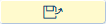
 können Sie taskbezogene Konfigurationen auf weitere Tasks übertragen.
können Sie taskbezogene Konfigurationen auf weitere Tasks übertragen.
Mit einem Klick auf [OK] schließen Sie das Fenster und speichern Ihre Änderungen. Ein Klick auf [Abbrechen] schließt das Fenster, ohne die Änderungen zu speichern.

